
Używanie Apple Intelligence w Wiadomościach na Macu
Apple Intelligence* pozwala jeszcze szybciej przeglądać wiadomości dzięki streszczeniom kluczowych punktów każdej rozmowy, sugeruje ankiety w rozmowach grupowych oraz pomaga szybko tworzyć odpowiedzi dzięki funkcji Odpowiedź inteligentna.
Możesz także personalizować swoje rozmowy, tworząc oryginalne obrazki, Genmoji oraz tła.
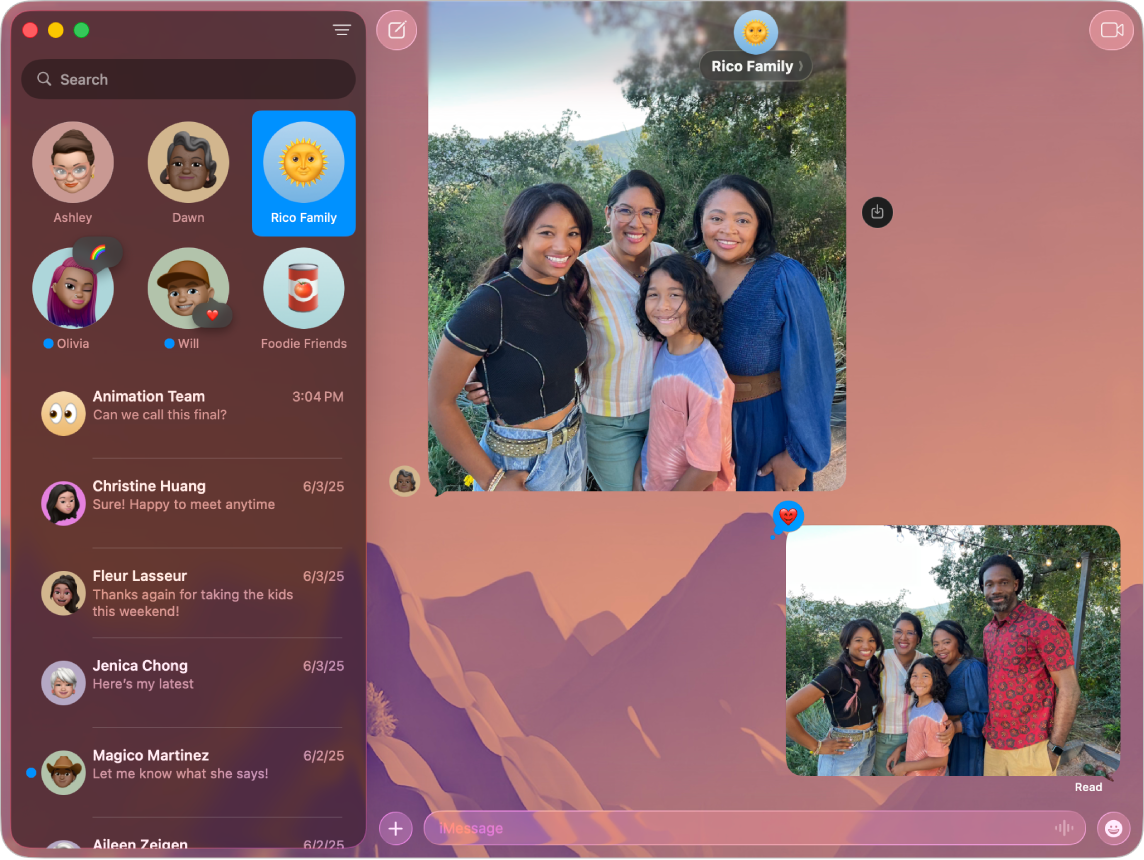
Uwaga: Dostępność Apple Intelligence zależy od modelu Maca oraz od języka i regionu. ** Aby uzyskać dostęp do najnowszych dostępnych funkcji, upewnij się, że używasz najnowszej wersji macOS oraz że włączono Apple Intelligence.
Wyświetlanie streszczeń wiadomości
Przejdź do aplikacji Wiadomości
 na Macu.
na Macu.Poniżej rozmowy po lewej stronie okna Wiadomości znajdziesz streszczenie nieprzeczytanych wiadomości w tej rozmowie.
Używanie funkcji Odpowiedź inteligentna w Wiadomościach
Przejdź do aplikacji Wiadomości
 na Macu.
na Macu.Zaznacz rozmowę, kliknij w pole tekstowe, a następnie wybierz sugerowaną odpowiedź.
Apple Intelligence utworzy odpowiedź roboczą w polu tekstowym. Aby poprawić tę odpowiedź, zobacz: Używanie narzędzi pisania z Apple Intelligence.
Gdy odpowiedź będzie gotowa do wysłania, naciśnij Return na klawiaturze.
Włączanie lub wyłączanie streszczeń wiadomości
Po włączeniu Apple Intelligence pod nieprzeczytanymi rozmowami tekstowymi automatycznie pojawiają się streszczenia. Aby wyłączyć streszczenia i zamiast nich wyświetlać najnowszą wiadomość w każdej rozmowie, wykonaj następujące kroki:
Przejdź do aplikacji Wiadomości
 na Macu.
na Macu.Wybierz polecenie menu Wiadomości > Ustawienia, a następnie kliknij w Ogólne.
Zaznacz lub usuń zaznaczenie pola wyboru Streszczaj wiadomości.
Wyświetlanie sugestii ankiet
Możesz rozpocząć ankietę w dowolnej rozmowie iMessage — na przykład, aby podjąć decyzję, co grupa chce zjeść, jaki film obejrzeć lub dokąd pojechać. Apple Intelligence może sugerować ankietę, gdy wykryje różne opcje w rozmowie.
Przejdź do aplikacji Wiadomości
 na Macu.
na Macu.Rozpocznij nową rozmowę grupową lub otwórz istniejącą, aby omówić różne opcje.
Gdy pojawi się opcja Utwórz ankietę, kliknij w nią.
Tworzenie i edytowanie oryginalnych teł przy użyciu funkcji Image Playground
Image Playground pozwala tworzyć tła dla rozmów w Wiadomościach.
Przejdź do aplikacji Wiadomości
 na Macu.
na Macu.Utwórz nową wiadomość lub zaznacz rozmowę.
Kliknij w imię osoby lub nazwę grupy u góry rozmowy, a następnie kliknij w opcję Tła.
Kliknij w Playground, a następnie wybierz Edytuj tło lub Utwórz obraz.
Wykonaj dowolne z następujących czynności:
Dodawanie koncepcji: Aby przeglądać pomysły (sugestie, motywy lub miejsca), kliknij w
 . Następnie kliknij w żądaną opcję.
. Następnie kliknij w żądaną opcję.Dodawanie opisu: Kliknij w pole Opisz obrazek, wprowadź opis, a następnie naciśnij Return.
Usuwanie koncepcji: Kliknij w
 . Jeśli ikona
. Jeśli ikona  nie jest widoczna, kliknij w obrazek na środku.
nie jest widoczna, kliknij w obrazek na środku.
Gdy obrazek wygląda dobrze, kliknij w Gotowe.
Porada: Aby jeszcze bardziej dostosować wygląd tła, kliknij w menu podręczne na dole okna dialogowego, a następnie wybierz Naturalny, Czarno‑białe, Duotone lub Rozmyty kolor.
Kliknij w Ustaw, aby dodać tło do rozmowy.